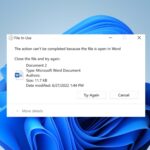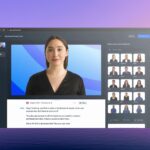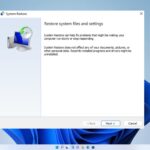Los Windows Insiders tienen mucha suerte porque pueden acceder al nuevo software de Windows antes de que se lance al público. Sin embargo, al mismo tiempo, pueden encontrar fallas y errores que a veces pueden ser bastante molestos.
Por ejemplo, en la última versión de Windows 10 lanzada para Insiders, la empresa reemplazó la aplicación Paint de Windows 10 con la nueva aplicación Paint 3D. Tenemos que estar de acuerdo en que la nueva aplicación Paint 3D viene con muchas características nuevas, pero parece que también es más lenta que la antigua aplicación Paint. Al mismo tiempo, la interfaz de usuario de la nueva aplicación 3D Paint no es tan intuitiva como la interfaz de usuario que viene con la aplicación Paint clásica.
Esta es la razón por la que hay muchos Insiders que no están interesados en usar la nueva aplicación Paint 3D. Afortunadamente, hay una forma de recuperar la antigua aplicación Paint en la última versión de Windows 10 para Insiders.
Si desea recuperar la aplicación Paint clásica, deberá eliminar la nueva aplicación de vista previa Paint 3D de su computadora. Una vez que desinstales la nueva aplicación Paint 3D, podrás editar imágenes con la antigua aplicación Paint.
Hay otra forma de hacer esto creando una nueva clave de registro para ello:
- Presiona la tecla “Windows”, escribe “regedit.exe” y presiona “ENTER”;
- Ahora diríjase a «HKEY_CURRENT_USERSoftwareMicrosoftWindowsCurrentVersionAppletsPaintSettings»; sugerencia: tenga en cuenta que la clave y la subclave «Paint» ya deberían existir en su computadora, pero si no es así, tendrá que crearlas manualmente;
- En la subclave Configuración, deberá crear una nueva «Dword» llamada «DisableModernPaintBootstrap» y establecer el valor «1»;
- Cierre el registro e inicie la aplicación Paint a través de Paint.exe.
HISTORIAS RELACIONADAS PARA CONSULTAR: